Python 流媒體播放器的實現(基於VLC)
網上關於Python的音視頻播放示例都集中在簡單的多媒體庫或者PyGame這樣的遊戲庫,有些庫使用簡單,但功能單一,有些庫功能豐富,支持的格式多,但使用繁瑣。那有沒有一種功能豐富全面又使用簡單,而且還能支持流媒體播放的庫呢?答案是有的。
VLC就是我們今天的主角。官網地址: 點擊我
根據官網的介紹,它是一款自由、開源的跨平臺多媒體播放器及框架,它全面支持絕大部分的多媒體格式,以及各類流媒體協議。也就是說,使用它既能播放本地音視頻文件,也能在線播放各類流媒體資源。
這是目前全網最全面的一篇關於VLC的Python語言綁定的使用教程,本人瀏覽瞭其API文檔,從文檔中直接提煉出瞭Python語言綁定的使用方法,本篇以Windows平臺為主,如果讀者朋友覺得有用,請點贊支持!
環境準備
VLC 安裝
VLC實際上是比較知名的開源多媒體播放器,要使用這個庫,首先需要在電腦上安裝VLC,我們可以直接在上述的官網中下載並安裝它,有一點需要特別註意,如果本地安裝的Python是32位,則你必須下載32位的VLC,64位則下64位的VLC,必須與Python的版本對應,否則無法使用。
事實上,我並不推薦這樣直接安裝。試想一下,如果我們使用Python開發一個基於VLC的播放器發佈出去,卻要求用戶在使用之前,先安裝一個VLC播放器,豈不是很荒謬?那麼如何將VLC集成到Python程序中來,才是問題的關鍵。
關於這個問題,沒有找到相關資料,隻能通過查看python-vlc綁定的源碼來尋找方法。
安裝python-vlc 綁定
VLC是純C語言開發的框架,Python想要更簡單的調用,需要安裝一個python-vlc 綁定,實際上就是一個vlc.py模塊,它封裝瞭VLC動態庫的接口,讓我們使用更簡單。
python -m pip install python-vlc
完成安裝後,我們在site-packages中找到vlc.py源碼,查看其對VLC動態庫的加載代碼,可以發現,在Windows系統上,vlc.py是通過查詢Windows註冊表的方式來搜索路徑並加載VLC的dll動態庫的。但它其中也提供瞭一個配置環境變量PYTHON_VLC_MODULE_PATH的加載方式,這樣我們就能在盡可能不修改vlc.py源碼的前提下完成VLC動態庫的集成。
好瞭,到這裡,我們隻需要去下載一個VLC的綠色免安裝版本即可。由於我的Python環境是64位,這裡給出一個Windows 64位下載地址:點我 選擇vlc-3.0.6-win64.7z即可
下載完成後,解壓目錄,進入其中,刪除無關內容,保留如下文件
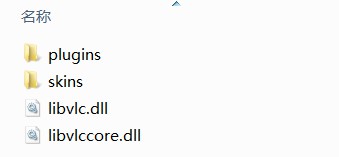
其中plugins中的內容非常多,達到122M,我們可以根據實際情況進行剪裁,例如我們隻需要做一個音頻播放器,則可將其中的video相關的文件夾刪除,還包括gui文件夾,因為我們要自己做界面,不需要gui裡面的qt相關的dll。
簡單播放示例
創建一個Python工程,將已經剪裁好的vlc-3.0.6文件夾拷貝到工程根目錄。然後創建一個python腳本,我們對vlc.py再次封裝
import os, time
# 設置VLC庫路徑,需在import vlc之前
os.environ['PYTHON_VLC_MODULE_PATH'] = "./vlc-3.0.6"
import vlc
class Player:
'''
args:設置 options
'''
def __init__(self, *args):
if args:
instance = vlc.Instance(*args)
self.media = instance.media_player_new()
else:
self.media = vlc.MediaPlayer()
# 設置待播放的url地址或本地文件路徑,每次調用都會重新加載資源
def set_uri(self, uri):
self.media.set_mrl(uri)
# 播放 成功返回0,失敗返回-1
def play(self, path=None):
if path:
self.set_uri(path)
return self.media.play()
else:
return self.media.play()
# 暫停
def pause(self):
self.media.pause()
# 恢復
def resume(self):
self.media.set_pause(0)
# 停止
def stop(self):
self.media.stop()
# 釋放資源
def release(self):
return self.media.release()
# 是否正在播放
def is_playing(self):
return self.media.is_playing()
# 已播放時間,返回毫秒值
def get_time(self):
return self.media.get_time()
# 拖動指定的毫秒值處播放。成功返回0,失敗返回-1 (需要註意,隻有當前多媒體格式或流媒體協議支持才會生效)
def set_time(self, ms):
return self.media.get_time()
# 音視頻總長度,返回毫秒值
def get_length(self):
return self.media.get_length()
# 獲取當前音量(0~100)
def get_volume(self):
return self.media.audio_get_volume()
# 設置音量(0~100)
def set_volume(self, volume):
return self.media.audio_set_volume(volume)
# 返回當前狀態:正在播放;暫停中;其他
def get_state(self):
state = self.media.get_state()
if state == vlc.State.Playing:
return 1
elif state == vlc.State.Paused:
return 0
else:
return -1
# 當前播放進度情況。返回0.0~1.0之間的浮點數
def get_position(self):
return self.media.get_position()
# 拖動當前進度,傳入0.0~1.0之間的浮點數(需要註意,隻有當前多媒體格式或流媒體協議支持才會生效)
def set_position(self, float_val):
return self.media.set_position(float_val)
# 獲取當前文件播放速率
def get_rate(self):
return self.media.get_rate()
# 設置播放速率(如:1.2,表示加速1.2倍播放)
def set_rate(self, rate):
return self.media.set_rate(rate)
# 設置寬高比率(如"16:9","4:3")
def set_ratio(self, ratio):
self.media.video_set_scale(0) # 必須設置為0,否則無法修改屏幕寬高
self.media.video_set_aspect_ratio(ratio)
# 註冊監聽器
def add_callback(self, event_type, callback):
self.media.event_manager().event_attach(event_type, callback)
# 移除監聽器
def remove_callback(self, event_type, callback):
self.media.event_manager().event_detach(event_type, callback)
調用代碼
def my_call_back(event):
print("call:", player.get_time())
if "__main__" == __name__:
player = Player()
player.add_callback(vlc.EventType.MediaPlayerTimeChanged, my_call_back)
# 在線播放流媒體視頻
player.play("http://hd.yinyuetai.com/uploads/videos/common/"
"22970150925A6BB75E20D95798D129EE.flv?sc\u003d17d6a907580e9892"
"\u0026br\u003d1103\u0026vid\u003d2400382\u0026aid\u003d32"
"\u0026area\u003dML\u0026vst\u003d0")
# 播放本地mp3
# player.play("D:/abc.mp3")
# 防止當前進程退出
while True:
pass
VLC 監聽器
上面代碼中,我們註冊瞭MediaPlayerTimeChanged類型的監聽器,表示已播放時間變化時回調,可以看到my_call_back會不斷回調,因為每播放一點都會回調。
除瞭上述的監聽器,VLC的監聽器實際上非常多,常見的我們列舉如下:
- MediaPlayerNothingSpecial:vlc處於空閑狀態,隻是等待發出命令
- MediaPlayerOpening:vlc正在打開媒體資源定位器(MRL)
- MediaPlayerBuffering(int cache):vlc正在緩沖
- MediaPlayerPlaying:vlc正在播放媒體
- MediaPlayerPaused:vlc處於暫停狀態
- MediaPlayerStopped:vlc處於停止狀態
- MediaPlayerForward:vlc通過媒體快進(這永遠不會被調用)
- MediaPlayerBackward:vlc正在快退(這永遠不會被調用)
- MediaPlayerEncounteredError:vlc遇到錯誤,無法繼續
- MediaPlayerEndReached:vlc已到達當前播放列表的末尾
- MediaPlayerTimeChanged:時間發生改變
- MediaPlayerPositionChanged:進度發生改變
- MediaPlayerSeekableChanged:流媒體是否可搜索的狀態發生改變(true表示可搜索,false表示不可搜索)
- MediaPlayerPausableChanged:媒體是否可暫停狀態發生改變(true表示可暫停,false表示不可暫停)
- MediaPlayerMediaChanged : 媒體發生改變
- MediaPlayerTitleChanged: 標題發生改變(DVD/Blu-ray)
- MediaPlayerChapterChanged :章節發生改變(DVD/Blu-ray)
- MediaPlayerLengthChanged :(在vlc版本<2.2.0僅適用於Mozilla)長度已更改
- MediaPlayerVout :視頻輸出的數量發生改變
- MediaPlayerMuted :靜音
- MediaPlayerUnmuted :取消靜音
- MediaPlayerAudioVolume :音量發生改變
要查看全部支持的監聽器,請訪問 官方文檔 並搜索EventType類型查看
視頻加字幕
在我們上述封裝的Player類中添加如下方法
def set_marquee(self):
self.media.video_set_marquee_int(vlc.VideoMarqueeOption.Enable, 1)
self.media.video_set_marquee_int(vlc.VideoMarqueeOption.Size, 28)
self.media.video_set_marquee_int(vlc.VideoMarqueeOption.Color, 0xff0000)
self.media.video_set_marquee_int(vlc.VideoMarqueeOption.Position, vlc.Position.Bottom)
self.media.video_set_marquee_int(vlc.VideoMarqueeOption.Timeout, 0)
self.media.video_set_marquee_int(vlc.VideoMarqueeOption.Refresh, 10000)
def update_text(self, content):
self.media.video_set_marquee_string(vlc.VideoMarqueeOption.Text, content)
創建調用代碼
video_set_marquee_string函數不僅支持直接傳入字符串,還支持"%Y-%m-%d %H:%M:%S"這種時間格式,運行上述代碼後,會在屏幕下方顯示當前時間,且每一秒刷新一次。
關於文本的一些屬性設置
- VideoMarqueeOption.Color :文本顏色,值為16進制數
- VideoMarqueeOption.Enable:是否開啟文本顯示,1表示開啟
- VideoMarqueeOption.Opacity:文本透明度,0 透明,255 完全不透明
- VideoMarqueeOption.Position:文本顯示的位置
- VideoMarqueeOption.Refresh:字符串刷新的間隔(毫秒)對時間格式字串刷新有用
- VideoMarqueeOption.Size:文字大小,單位像素
- VideoMarqueeOption.Text:要顯示的文本內容
- VideoMarqueeOption.Timeout:文本停留時間。0表示永遠停留(毫秒值)
- VideoMarqueeOption.marquee_X:設置顯示文本的x坐標值
- VideoMarqueeOption.marquee_Y:設置顯示文本的y坐標值
上面的示例僅僅顯示瞭一個固定的時間字符串,下面我們看一下如何顯示連續的字幕
if "__main__" == __name__:
player = Player("--sub-source=marq")
player.play("http://hd.yinyuetai.com/uploads/videos/common/"
"22970150925A6BB75E20D95798D129EE.flv?sc\u003d17d6a907580e9892"
"\u0026br\u003d1103\u0026vid\u003d2400382\u0026aid\u003d32"
"\u0026area\u003dML\u0026vst\u003d0")
player.set_marquee()
i = 0
while True:
# 字幕每2秒刷新一條
time.sleep(2)
player.update_text("我是字幕君 "+str(i))
i += 1
VLC的選項參數設置
'''
args:設置 options
'''
def __init__(self, *args):
if args:
instance = vlc.Instance(*args)
self.media = instance.media_player_new()
else:
self.media = vlc.MediaPlayer()
我們在封裝時,特意預留瞭選項參數的設置,上面添加字幕時,用到瞭"--sub-source=marq"參數,實際上VLC有非常多的參數,關於各種參數的詳細介紹,可以查看 官方資料
如果看英文太累,這裡還有一份 中文版參數詳解
音頻可視化
在VLC眾多參數中,有一個非常有用的功能,那就是顯示音頻的可視化。這裡我們以頻譜為例
if "__main__" == __name__:
player = Player("--audio-visual=visual", "--effect-list=spectrum", "--effect-fft-window=flattop")
player.play("https://api.mlwei.com/music/api/wy/?key=523077333&cache=1&type=url&id=566442496")
while True:
pass
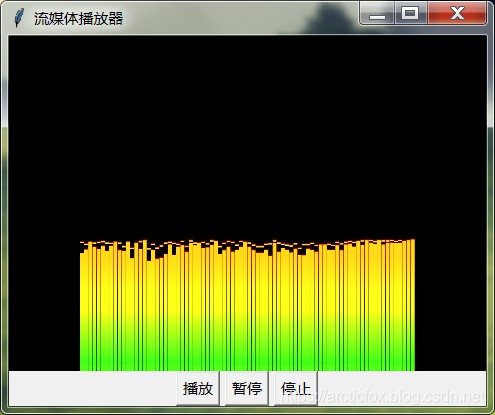
--effect-list=<字符串>
當前可用的效果包括: dummy、scope、spectrum(頻譜)、spectrometer(頻譜儀)與vuMeter
--effect-fft-window=
可選的值{none,hann,flattop,blackmanharris,kaiser}
在Tkinter中嵌入視頻
上面的測試代碼都是在命令行執行的,雖然運行後啟動瞭一個窗口渲染視頻,但是我們無法進行暫停、快進、退出、設置音量等操作,這是因為我們沒有寫GUI程序,而tkinter作為Python犀利的圖形程序庫,可以幫助我們快速構建一個界面程序。
完整示例代碼如下
import os, platform
# 設置VLC庫路徑,需在import vlc之前
os.environ['PYTHON_VLC_MODULE_PATH'] = "./vlc-3.0.6"
import vlc
class Player:
'''
args:設置 options
'''
def __init__(self, *args):
if args:
instance = vlc.Instance(*args)
self.media = instance.media_player_new()
else:
self.media = vlc.MediaPlayer()
# 設置待播放的url地址或本地文件路徑,每次調用都會重新加載資源
def set_uri(self, uri):
self.media.set_mrl(uri)
# 播放 成功返回0,失敗返回-1
def play(self, path=None):
if path:
self.set_uri(path)
return self.media.play()
else:
return self.media.play()
# 暫停
def pause(self):
self.media.pause()
# 恢復
def resume(self):
self.media.set_pause(0)
# 停止
def stop(self):
self.media.stop()
# 釋放資源
def release(self):
return self.media.release()
# 是否正在播放
def is_playing(self):
return self.media.is_playing()
# 已播放時間,返回毫秒值
def get_time(self):
return self.media.get_time()
# 拖動指定的毫秒值處播放。成功返回0,失敗返回-1 (需要註意,隻有當前多媒體格式或流媒體協議支持才會生效)
def set_time(self, ms):
return self.media.get_time()
# 音視頻總長度,返回毫秒值
def get_length(self):
return self.media.get_length()
# 獲取當前音量(0~100)
def get_volume(self):
return self.media.audio_get_volume()
# 設置音量(0~100)
def set_volume(self, volume):
return self.media.audio_set_volume(volume)
# 返回當前狀態:正在播放;暫停中;其他
def get_state(self):
state = self.media.get_state()
if state == vlc.State.Playing:
return 1
elif state == vlc.State.Paused:
return 0
else:
return -1
# 當前播放進度情況。返回0.0~1.0之間的浮點數
def get_position(self):
return self.media.get_position()
# 拖動當前進度,傳入0.0~1.0之間的浮點數(需要註意,隻有當前多媒體格式或流媒體協議支持才會生效)
def set_position(self, float_val):
return self.media.set_position(float_val)
# 獲取當前文件播放速率
def get_rate(self):
return self.media.get_rate()
# 設置播放速率(如:1.2,表示加速1.2倍播放)
def set_rate(self, rate):
return self.media.set_rate(rate)
# 設置寬高比率(如"16:9","4:3")
def set_ratio(self, ratio):
self.media.video_set_scale(0) # 必須設置為0,否則無法修改屏幕寬高
self.media.video_set_aspect_ratio(ratio)
# 設置窗口句柄
def set_window(self, wm_id):
if platform.system() == 'Windows':
self.media.set_hwnd(wm_id)
else:
self.media.set_xwindow(wm_id)
# 註冊監聽器
def add_callback(self, event_type, callback):
self.media.event_manager().event_attach(event_type, callback)
# 移除監聽器
def remove_callback(self, event_type, callback):
self.media.event_manager().event_detach(event_type, callback)
import tkinter as tk
class App(tk.Tk):
def __init__(self):
super().__init__()
self.player = Player()
self.title("流媒體播放器")
self.create_video_view()
self.create_control_view()
def create_video_view(self):
self._canvas = tk.Canvas(self, bg="black")
self._canvas.pack()
self.player.set_window(self._canvas.winfo_id())
def create_control_view(self):
frame = tk.Frame(self)
tk.Button(frame, text="播放", command=lambda: self.click(0)).pack(side=tk.LEFT, padx=5)
tk.Button(frame, text="暫停", command=lambda: self.click(1)).pack(side=tk.LEFT)
tk.Button(frame, text="停止", command=lambda: self.click(2)).pack(side=tk.LEFT, padx=5)
frame.pack()
def click(self, action):
if action == 0:
if self.player.get_state() == 0:
self.player.resume()
elif self.player.get_state() == 1:
pass # 播放新資源
else:
self.player.play("http://hd.yinyuetai.com/uploads/videos/common/"
"22970150925A6BB75E20D95798D129EE.flv?sc\u003d17d6a907580e9892"
"\u0026br\u003d1103\u0026vid\u003d2400382\u0026aid\u003d32"
"\u0026area\u003dML\u0026vst\u003d0")
elif action == 1:
if self.player.get_state() == 1:
self.player.pause()
else:
self.player.stop()
if "__main__" == __name__:
app = App()
app.mainloop()
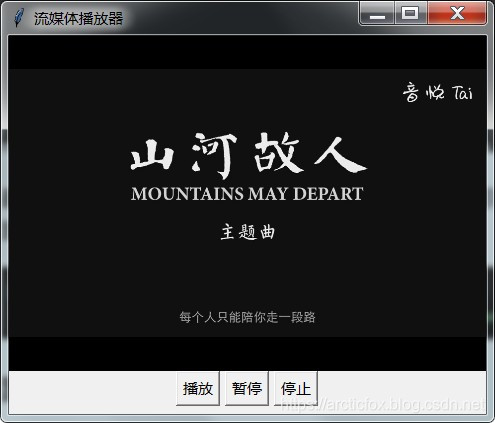
最後說一點,如果我們在創建Player時,指定音頻可視化參數,如下,則當播放音頻時,self._canvas中將顯示音頻可視化頻譜。
player = Player("--audio-visual=visual",
"--effect-list=spectrum", "--effect-fft-window=flattop")
跨平臺
如果我們想用Python開發跨平臺的播放器,在Linux系統中,不推薦集成VLC二進制文件,我們可以有兩種思路,Ubuntu中,我們可以通過調用命令在線安裝vlc
sudo apt-get install vlc
另一種思路則是集成VLC源碼,調用系統的編譯命令進行編譯。通常Linux平臺都會帶有gcc編譯器和make構建工具。該方案同樣適用於Mac os平臺。
音頻播放器項目

博主基於VLC編寫的簡單音頻播放器,可支持本地音頻文件以及在線流媒體播放,在線接口使用網易雲音樂。傳送門
對tkinter的界面程序開發感興趣的朋友,可觀看博主的tkinter從入門到實戰視頻
通過該播放器項目對tkinter界面編程進行詳細講解,突出tkinter使用中的各種坑與細節。
到此這篇關於Python 流媒體播放器的實現(基於VLC)的文章就介紹到這瞭,更多相關Python 流媒體播放器內容請搜索WalkonNet以前的文章或繼續瀏覽下面的相關文章希望大傢以後多多支持WalkonNet!
推薦閱讀:
- 使用vue-video-player實現直播的方式
- C++ 封裝 DLL 供 C# 調用詳細介紹
- Python+Pygame實現趣味足球遊戲
- 如何利用Python實現簡易的音頻播放器
- Python爬取視頻時長場景實踐示例